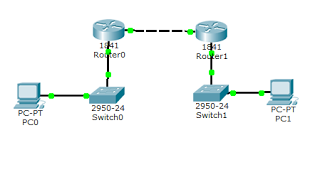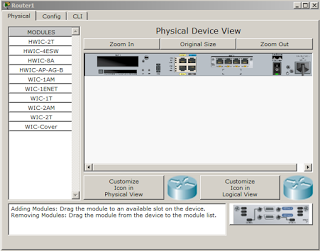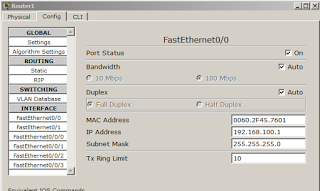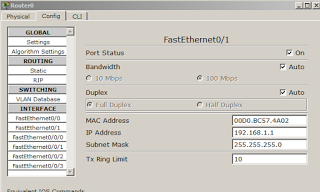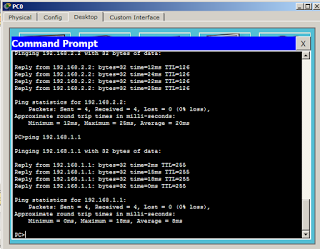Dunia Koputer - Sahabat setia blog yang menanti kehadiran admin untuk berbagi postingan, kali ini admin ingin membagikan sebuah artikel berhubungan dengan seputar jaringan dengan menggunakan aplikasi simulasi jaringan yanti Cisco Packet Tracer mengenai bagaimana cara Sederhana Menghubungkan 2 Router di Cisco Packet Tracer.
Di sini saya juga akan membahas lagi tentang apa itu cisco packet tracer, mungkin bagi anda yang sedang sekolah jurusan teknik komputer dan jaringan, sudah tidak asing lagi dengan aplikasi ini. Cisco Packet Tracer adalah sebuah aplikasi yang berfungsi sebagai simulasi dalam membuat sebuah jaringan, dalam aplikasi ini sudah disediakan berbagai perangkat yang berhubungan dengan jaringan, mulai dari komputer, router, access point,switch, dan lainnya .
Untuk anda yang belum punya aplikasi ini bisa download di internet. Banyak yang menyediakannya secara gratis. Ditutorial kali ini saya akan membahas cara menghubungkan 2 buah router. Sebelumnya perhatikan cara pengkabelan anda, harus tepat. Jangan gunakan kabling secara otomatis, gunakan yang manual saja. Kabel cross untuk menghubungkan router dengan router, kabel straight untuk menghubungkan router dengan swicth, switch dengan komputer.
Baik kita akan mulai tutorialnya.
1. Buatlah topologi seperti ini, lalu lakukan pengkabelan seperti ini juga .
Untuk anda yang belum punya aplikasi ini bisa download di internet. Banyak yang menyediakannya secara gratis. Ditutorial kali ini saya akan membahas cara menghubungkan 2 buah router. Sebelumnya perhatikan cara pengkabelan anda, harus tepat. Jangan gunakan kabling secara otomatis, gunakan yang manual saja. Kabel cross untuk menghubungkan router dengan router, kabel straight untuk menghubungkan router dengan swicth, switch dengan komputer.
Baik kita akan mulai tutorialnya.
1. Buatlah topologi seperti ini, lalu lakukan pengkabelan seperti ini juga .
- untuk router dengan router gunakan kabel cross,
- janga lupa, pastikan portnnya sudah on, atau dicentang pada setiap device
2. Tambahkan port lan pada router0 dan router1
- Cara menambahkannya, klik router, lalu pilih HWIC-4ESW
- Drag pada bagian bawah kanan, lalu drop ke slot yang masih kosong
- Sebelunya pastikan router dalam keadaan mati
router1
3. Konfigurasi ip pada router
- Untuk Fast Ethernet 0/0 saya menggunakan ip 192.168.100.0/24 untuk menghubungkan router tersebut
FastEthernet0/0 router0
FastEthernet0/0 router1
- Untuk FastEthernet 0/1 saya menggunakan ip 192.168.1.1 (router0) dan 192.168.2.1 (router1)
FastEthernet 0/1 router0
FastEthernet 0/1 router1
4. Konfigurasi ip komputer
- lakukan konfigurasi ip komputer sesuai dengan yang terhubung dalam router
ip komputer0
ip komputer1
5. Pada langkah kali ini kita akan menggunakan RIP (Router Infromation Protocol), fungsi ini hanya terdapat pada router
- klik pada router, pada sidebar kiri terdapat menu Routing, pilih RIP
- lalu tambahkan network address yang terhubung dalam setiap router
- network 192.168.100.0 dan network 192.168.1.0 pada router0
- network 192.168.100.0 dan network 192.168.2.0 pada router1
RIP router0RIP router1
6. Cek koneksi
- lakukan cek koneksi dengan melakukan ping
- komputer0 ping komputer1
komputer0 - komputer1 ping komputer0
komputer1Nah mungkin itu yang dapat admin sampaiakan pada postingan kali ini berhubungan dengan cara menghubungkan 2 router pada aplikasi sisco packet tracer, semoga bermanfaat dan berguna bagi sobat semuanya.